Wenn wir im Internet surfen, wünschen wir uns einen guten Browser, dessen Konfiguration an unsere Bedürfnisse angepasst ist. Firefox ist zweifellos einer der von Benutzern bevorzugten Browser, und die neuen Funktionen und Einstellungen, die in den neuesten Versionen eingeführt wurden, machen ihn sehr attraktiv.
Wenn wir diesen Browser verwenden, möchten wir möglicherweise eine Homepage wie eine Suchmaschine oder eine Webseite einrichten, die wir häufig besuchen. Anschließend wird erläutert, wie Sie die Startseite in Firefox ändern und bei Bedarf wiederherstellen können.
Firefox Quantum wird als einer der besten von Mozilla entwickelten Browser katalogisiert. Kein Wunder, denn Quantum hat seine Umgebung, seine Funktionen, sein Design und vor allem seine Sicherheit geändert. Viele Seiten nutzen den Vorteil, wenn wir sie eingeben und manchmal auf invasive Weise vorschlagen, dass wir diese Seite als die Haupt-Seite festlegen und dies tun, ohne darüber nachzudenken. In anderen Fällen möchten wir einfach die Seiten ändern, die angezeigt werden, wenn wir unseren Browser öffnen, und wir können den Weg dazu nicht finden. Kürzlich veröffentlichte das Firefox-Entwicklungsteam eine neue Version von Quantum, Firefox 61, die bereits verfügbar ist und neue Verbesserungen und neue Funktionen bietet. Um auf diese neue Version von Quantum zu aktualisieren, müssen wir zum Abschnitt “Hilfe / Info” gehen und dort den Browser aktualisieren:
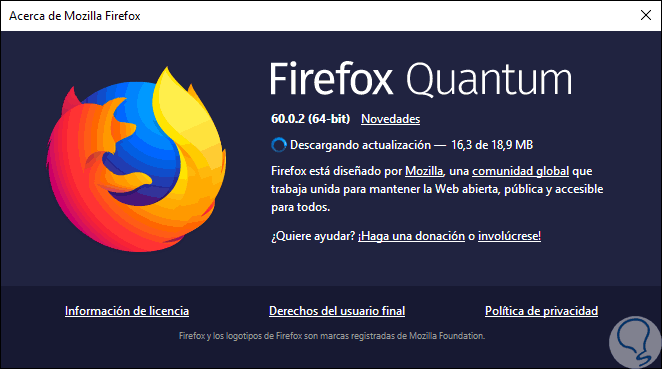
Eine der neuen Funktionen , die in dieser neuen Version des Quantum-Browsers hinzugefügt wurden, ist eine Reihe von Optionen, die sich auf die neue Registerkarte und die Homepage beziehen. Daher wird TechnoWikis erläutern, wie diese Optionen verwendet werden. Wenn wir die Konfigurationen, die wir mithilfe des Browsers angewendet haben, jederzeit rückgängig machen möchten, können wir sie wiederherstellen und so lassen, als wäre sie gerade erst installiert worden.
Mit dieser neuen Version 61 von Firefox ist eine neue “Start” -Seite im Abschnitt “Einstellungen” enthalten. Sie können verschiedene Optionen der Seite “Neue Registerkarte” ändern, einschließlich der Deaktivierung von Erweiterungen, die die neue Registerkarte ersetzen, und sie können hinzugefügt werden oder löschen Sie die Websuche, Hauptseiten, Highlights und mehr.
Um auf dem Laufenden zu bleiben, sollten Sie unseren YouTube-Kanal abonnieren. ABONNIEREN
1. So legen Sie die Startseite in Firefox Quantum über die Startseite fest
Das erste, was wir tun müssen, um die Homepage, die uns interessiert, im Firefox-Browser zu konfigurieren, ist das Öffnen dieser Website. Einmal geöffnet, müssen wir diesen Reiter auf das Symbol des Hauses ziehen, das sich oben befindet. 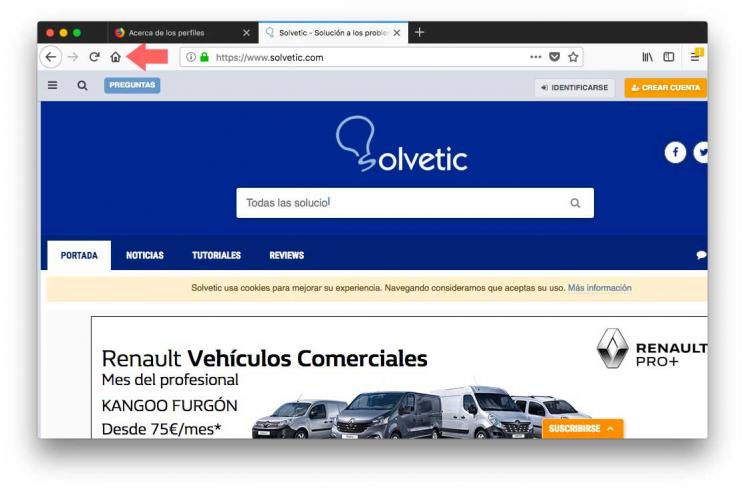
Nun werden wir sehen, dass ein Popup-Fenster erscheint, in dem wir gefragt werden, ob das Dokument unsere neue Homepage sein soll. Wir müssen das ja auswählen.
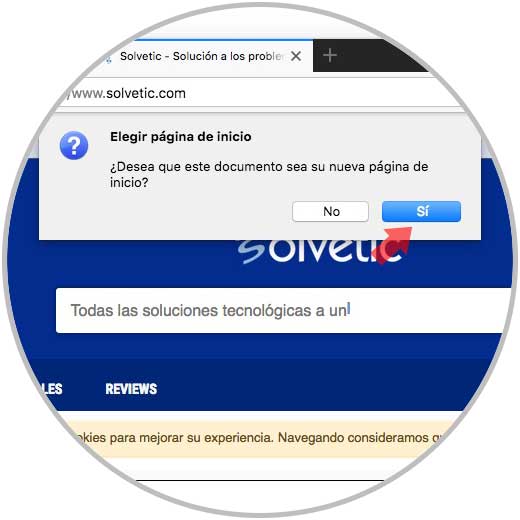
Sobald wir den Browser schließen und erneut öffnen, sehen wir, wie diese Website angezeigt wird.
2. So konfigurieren Sie die Startseite und neue Fenster in den Optionen in Firefox Quantum
Um diesen Vorgang zu starten, greifen wir auf den Browser zu, klicken auf das Menüsymbol und wählen “Optionen” aus:
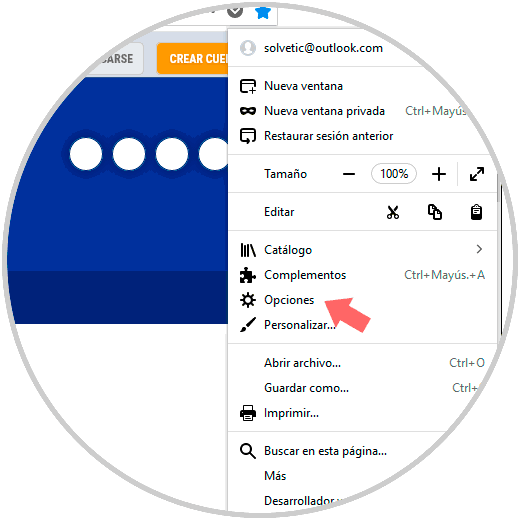
+ T Alt + T
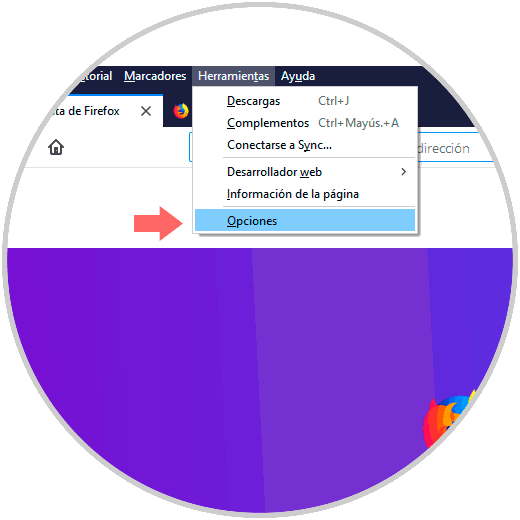
Im neuen Fenster gehen wir zum Abschnitt “Start” und im mittleren Bereich sehen wir, dass es möglich ist, die Option “Startseite und neue Fenster” zu konfigurieren: 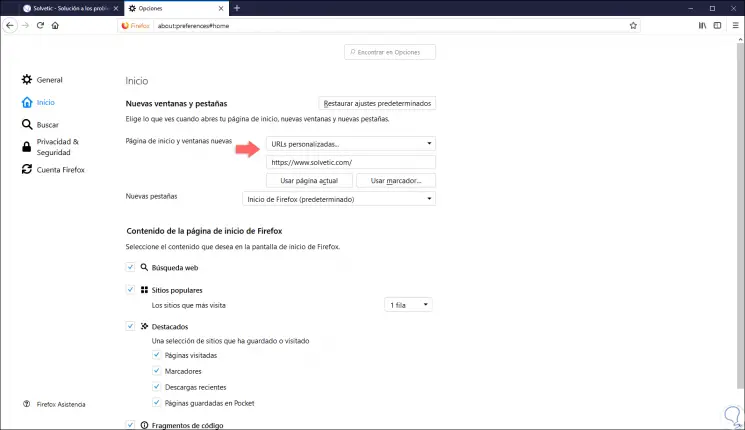
Wenn wir auf den Abschnitt “Startseite” klicken, können wir eine der folgenden Optionen auswählen:
- Starten Sie Firefox
- Leere Seite
- Benutzerdefinierte URLs
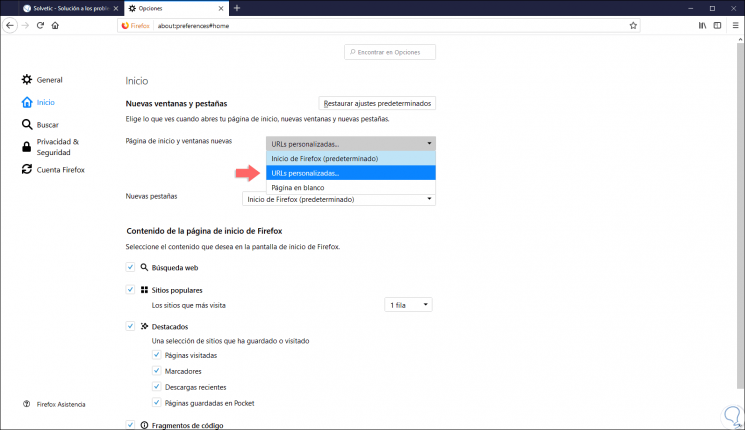
Wenn wir die Option Benutzerdefinierte URLs auswählen, können wir die URL in das entsprechende Feld eingeben, in diesem Fall https://www.solvetic.com/ . Wir können die Option “Seite leer” auswählen, damit es beim Zugriff auf Quantum keine Standard-Site gibt. Wenn wir beim erneuten Zugriff “Firefox starten” auswählen, greifen wir auf die bevorzugten Websites zu: 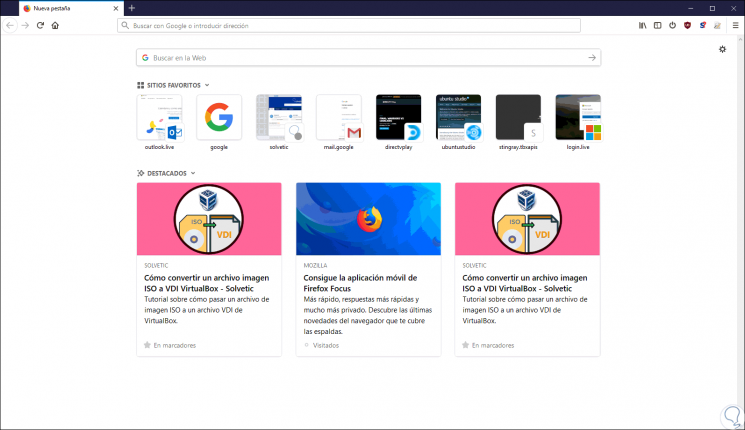
3. So setzen Sie die Startseite in Firefox Quantum auf den Standardwert zurück
Das erste, was wir tun müssen, um die Firefox-Startseite auf ihren Standardwert zurückzusetzen, ist, das Seitenmenü anzuzeigen und “Einstellungen” auszuwählen.
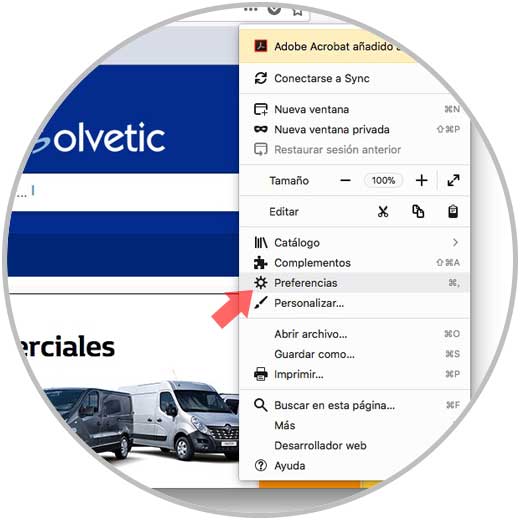
Sobald wir in den Einstellungen sind, müssen wir uns auf der Registerkarte “Allgemein” – “Startseite” befinden und “Auf den Standardwert zurücksetzen” auswählen.

Sobald dies erledigt ist, werden wir sehen, dass die Homepage wieder so ist, wie sie am Anfang war. Jetzt können wir bei Interesse eine andere Homepage neu auswählen.
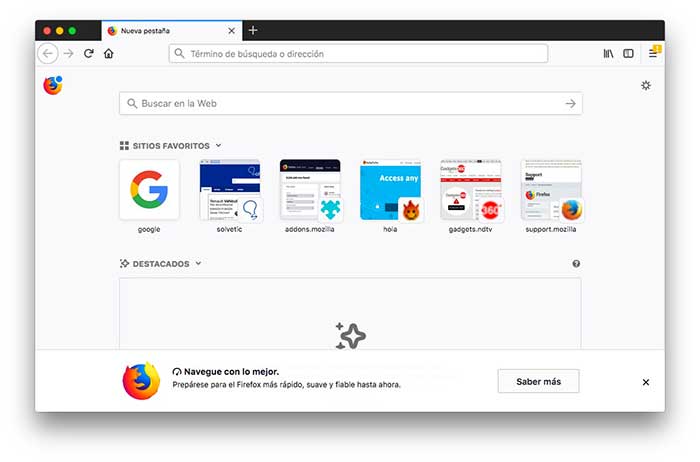
Auf diese einfache Weise können wir die Homepage unseres Browsers Mozilla Firefox konfigurieren. So einfach können wir konfigurieren, welche Seite beim Zugriff auf Firefox Quantum angezeigt wird.